So erfahren Sie, welche Prozessor und Grafikkarte auf dem Computer stehen

- 3379
- 786
- Nathanael Koha
Inhalt
- Wir bestimmen die Modelle der zentralen und grafischen Prozessoren mit Windows -Mitteln
- Informationen über das System
- DirectX
- WMIC
- Gerätemanager
- Wir identifizieren Geräte mit Programmen
- CPU-Z
- Hwinfo und Aida64
- GPU-Z
- Worüber wird die Beschriftung von Geräten sprechen?
- Prozessoren
- Video -Chips
- So identifizieren Sie eine unbekannte Grafikkarte

Lassen Sie uns das Sparschwein unserer kleinen Computertricks wieder auffüllen. Wir haben kürzlich herausgefunden, wie wir den Namen des Modells des Motherboards bestimmen können, und heute werden wir herausfinden, wie wir herausfinden, welche Prozessor und Grafikkarte auf dem Computer liegen.
Wir bestimmen die Modelle der zentralen und grafischen Prozessoren mit Windows -Mitteln
Denken Sie daran, dass wir in dem Artikel über die Bestimmung des Modells des Motherboards drei Fenster getroffen haben: "Informationen über das System","Diagnosehilfsmittel DirectX"Und der Befehl console Application Windows Management Instration (WMIC)? Sie werden uns diesmal helfen. Aber nicht nur: Wir werden auch Geräte -Dispatcher in ihre Firma einbeziehen.Informationen über das System
Um das Dienstprogramm zu starten, geben Sie Windows oder Anhang in die Suchmaschine einAusführen"(Letzteres wird geöffnet, indem der Befehl der Tasten gewinnt + r gedrückt wird msinfo32 und klicken Sie auf die gefundene Datei. Informationen zum Prozessormodell sind auf der ersten Registerkarte "Informationen über das System":
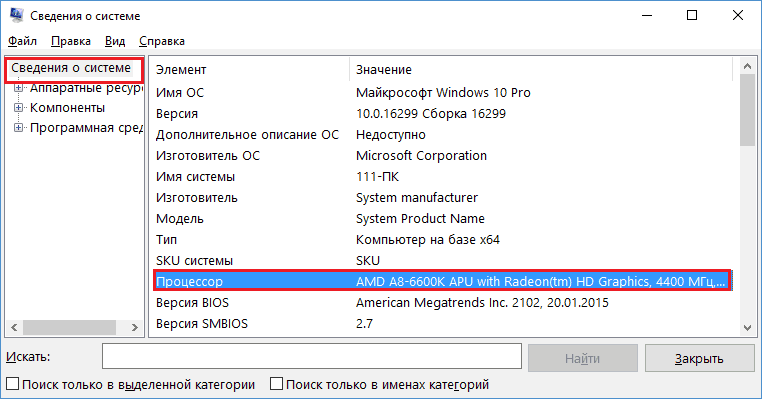
Um den Videochip zu identifizieren, müssen Sie etwas tiefer klettern - im Abschnitt "Hardware -Ressourcen" -"Komponenten" Und "Anzeige". GPU -Marke und -modell sind in der oberen Zeile angezeigt:
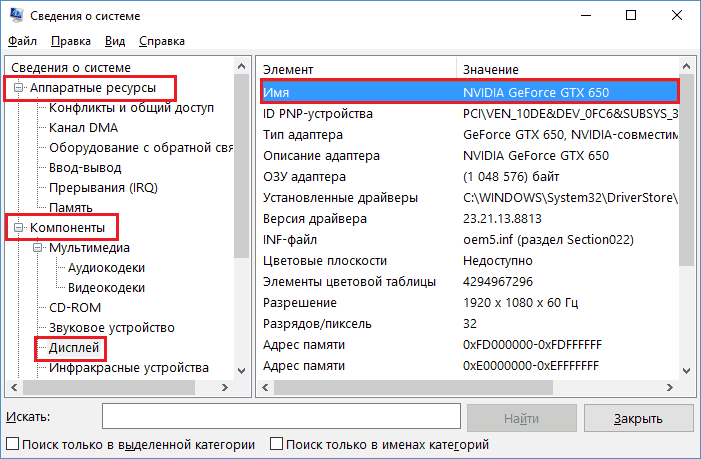
DirectX
Um das DirectX -Diagnose -Tool zu starten, geben Sie eine Systemsuchmaschine ein oder "Ausführen"Das Team dxdiag. Das Prozessormodell ist im Fenster angegeben "System":
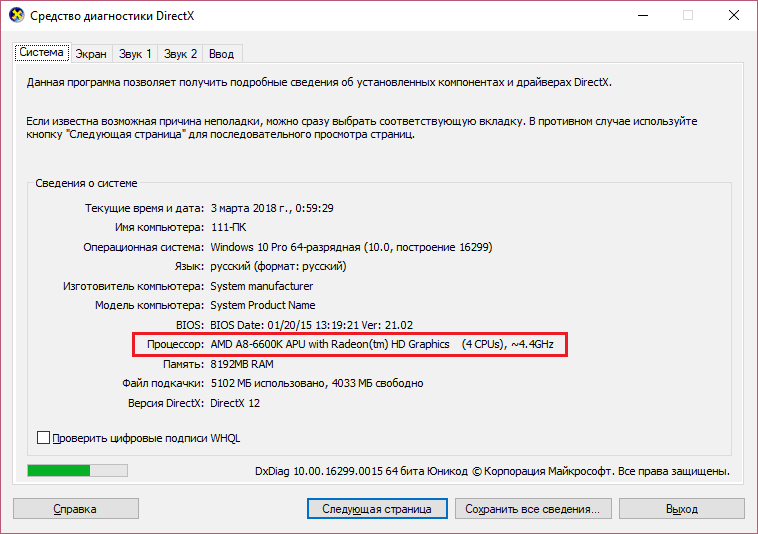
Informationen zum Videochip finden Sie im Abschnitt. "Bildschirm":
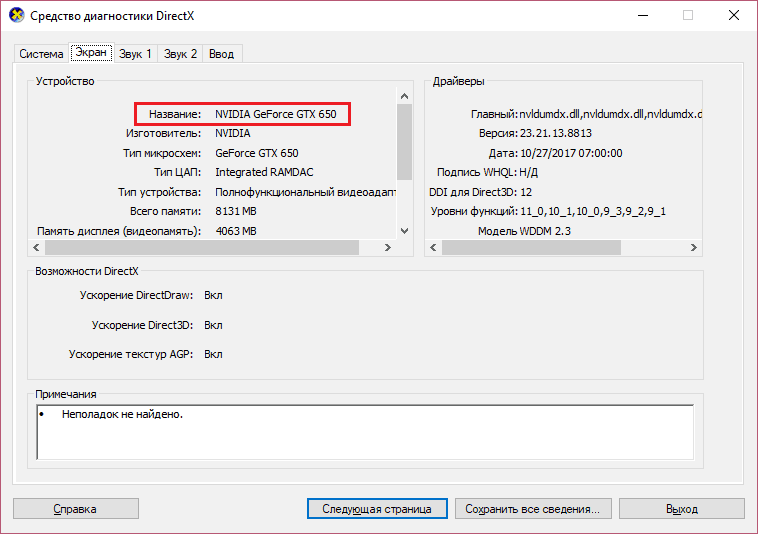
WMIC
Um die Modelle der CPU und des GP mit WMIC herauszufinden, führen Sie die Befehlskonsole aus und befolgen Sie nacheinander einige Anweisungen:
WMIC CPU erhalten Sie den Namen
WMIC Path Win32_Videocontroller erhalten Name
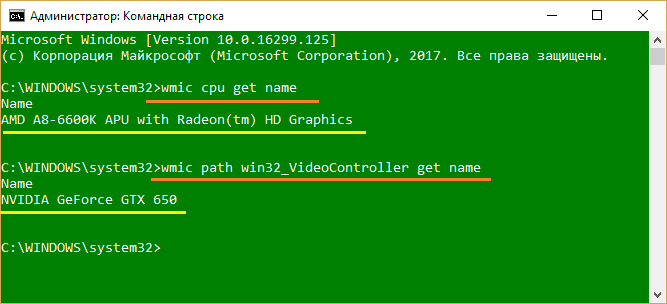
Das erste zeigt das Prozessormodell, den zweiten - Videoadapter.
Gerätemanager
Erfahren Sie, dass die Modelle des Videochips und die Taille mit dem Geräte -Manager einfacher sind. Öffnen Sie einfach die erforderlichen Abschnitte in der Ausrüstungsliste:
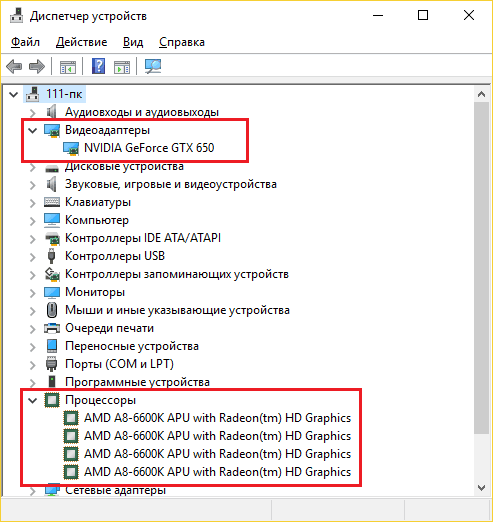
Dies ist effektiv, wenn Treiber beider im System installiert sind. Wenn es jedoch keine Treiber gibt und Windows Ihre Grafikkarte mit einem unbekannten Gerät "anrufen", hilft uns der Geräte -Manager erneut:
- Öffnen Sie das richtige Menü Mausschlüsselkontext eines nicht identifizierten Geräts. Wählen "Eigenschaften".

- Gehen wir zur Registerkarte "Intelligenz". Wir werden aus einer Liste von Eigenschaften wählen. "Ausrüstungshause"und kopieren Sie die erste Wertezeile.
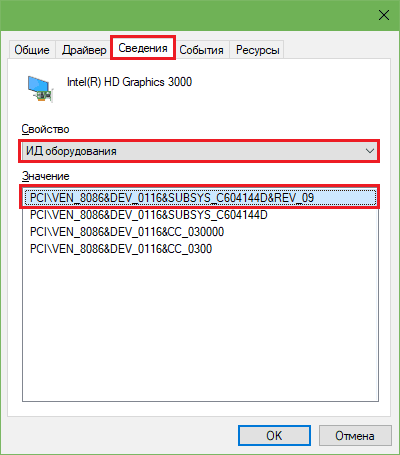
- Als nächstes "fest" diese Linie dieser Linie jeder Suchmaschine.
Das Ergebnis ist offensichtlich:
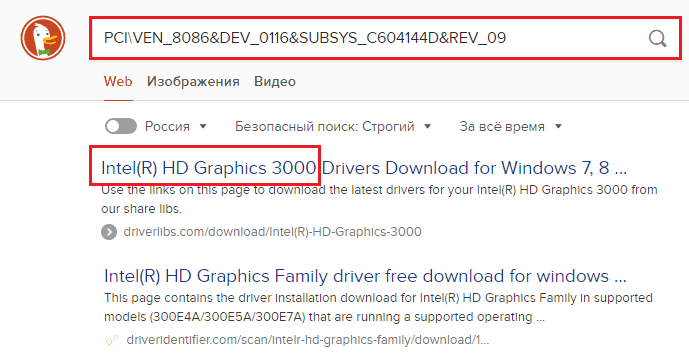
Wir identifizieren Geräte mit Programmen
Anwendungen, die das gesamte Insubred -Computer -Eisen herausziehen können, sind viele von Ihnen bekannt. Übrigens habe ich in einem Artikel über das Erkennen von Motherboard -Modellen über sie gesprochen. Dies sind insbesondere kostenlose tragbare Versorgungsunternehmen CPU-Z Und Hwinfo (In verschiedenen Versionen für 32- und 64-Bit-Systeme) sowie ein bezahltes multifunktionales Programm Aida64. Heute werden wir diese Liste mit einem anderen Tool ergänzen - GPU-Z. Es wurde entwickelt, um Informationen über die Grafikkarte zu sammeln.CPU-Z
Beginnen wir also mit CPU-Z. Die erste Registerkarte des Programms - "CPU", Zeigt Informationen über den Prozessor an. Wenn Sie nur am Modell interessiert sind, schauen Sie sich einfach die obere Linie an. "NAME". Darunter finden Sie detaillierte Informationen:
- Der Codename der CPU.
- Seine TDP (Wärmekraft).
- Pakettyp (Paket).
- Technologie -Technologie (Technologie).
- Kernkraftspannung (Kernspannung).
- Spezifikationen Tabelle.
- Technologie (Anweisungen).
- Kernfrequenz, Multiplikator, Reifenfrequenz.
- Die Volumina des Cache.
- Die Anzahl der physikalischen und logischen Kerne.
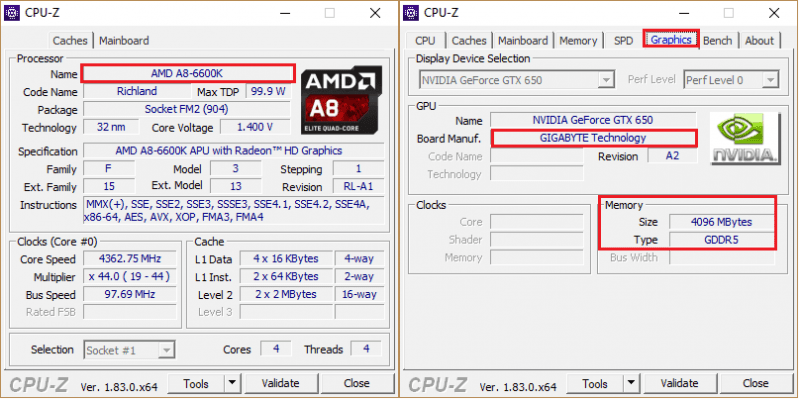
Informationen zur Grafikkarte werden auf der Registerkarte gesammelt. "Grafik" . Natürlich gibt es nicht so viele von ihnen, aber das grundlegendste hier ist. Übrigens zeigt CPU-Z nicht nur den Hersteller und das Chipmodell (NVIDIA GTX 650), sondern auch den Grad der Grafikkarte, insbesondere Gigabyte.
Hwinfo und Aida64
Wenn Sie nur die grundlegenden Informationen über den Prozessor und die Grafikkarte benötigen, führen Sie einfach Hwinfo im Modus aus. "Zusammenfassung Nur":
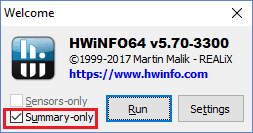
Das Fenster der Gesamtinformationen über das System sieht folgt aus:
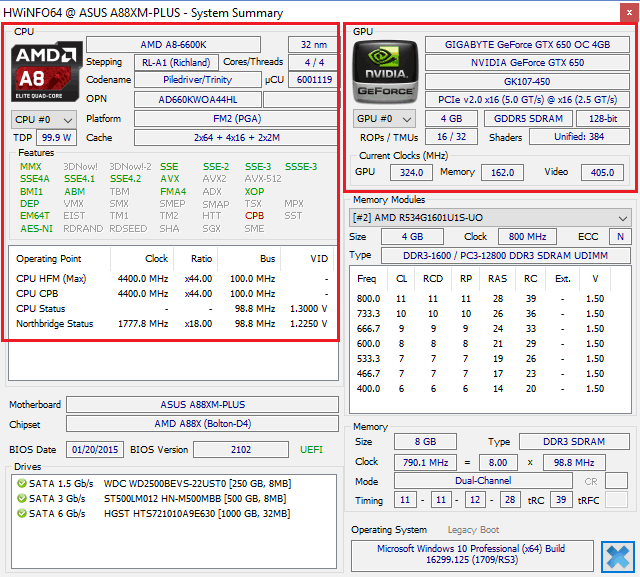
Links - Prozessordaten rechts - Vidyakhs.
Für In -Tiefe Bekanntschaft mit dem gesamten Eiseneisen beim Starten von Hwinfo müssen Sie die Flaggen entfernen. "Zusammenfassung Nur" Und "Sensoren Nur". Dann wird zusammen mit dem Fenster der Gesamtinformation der Hauptabschnitt des Programms geöffnet. Der folgende Screenshot zeigt Informationen aus der Registerkarte zum Prozessor.
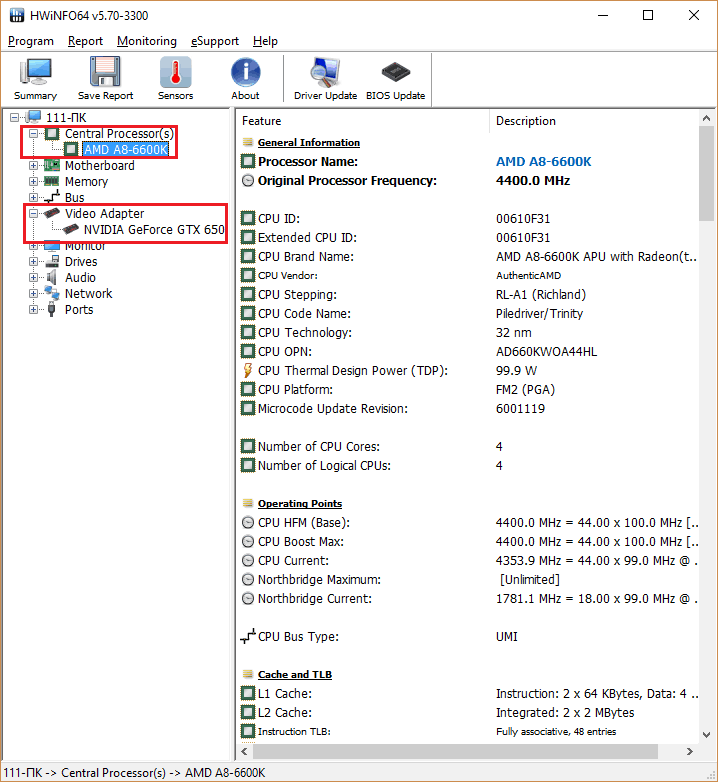
Die gleichen Daten zeigen nur in Russisch AIDA64:
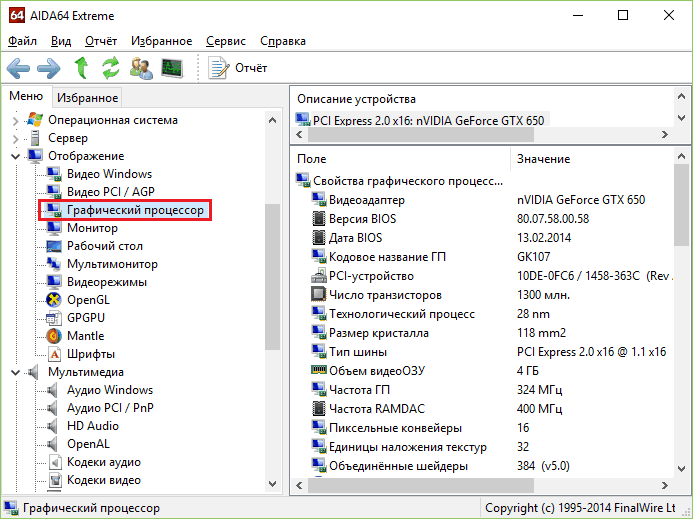
GPU-Z
Zwei oder drei (abhängig von der Version) Registerkarte der GPU-Z-Dienstprogrammauskleidung werden nur mit Informationen über die Grafikkarte gefüllt. Zusätzlich zum Video -Chip -Modell und zum Hersteller des Endprodukts, das im Screenshot hervorgehoben wird, zeigt das Dienstprogramm:
- Der Codename des GP (Feld "GPU").
- Revision Revision (Revision).
- Technologie -Technologie, Kristallgröße (Würfelgröße), Anzahl der Transistoren (Transistoren).
- Datenlösungsdaten (Release).
- BIOS -Version.
- BUS -Schnittstellenschnittstelle.
- Rasterisierungs- und Texturblöcke (ROPS/TMUS).
- DirectX -Version.
- Typ und Volumen des Videospeichers.
- Busbreite Busabgabe.
- Videraiter -Version und vieles mehr.
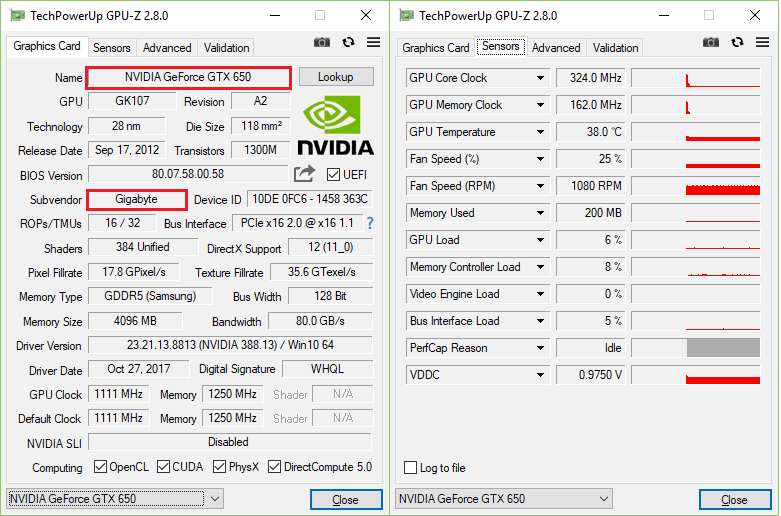
Auf der Registerkarte "Sensoren"Die Leistungssensoren werden gesammelt: Die Stromfrequenz des Grafikprozessors und des Speichers, der Temperatur, der Lüftergeschwindigkeit, des Prozentsatzes der Belastung, der Leistungsspannung usw. D. Tab "Fortschrittlich"Zeigt Informationen über die Versionen von Video -Tauchern an.
Wenn das Programm Ihr Gerät nicht erkennt, aktualisieren Sie es. Veraltete Versionen der Software sind nicht immer in der Lage, Informationen aus dem neuen Eisen zu lesen.
Worüber wird die Beschriftung von Geräten sprechen?
Verschiedene alphanumerische Bezeichnungen, dass Hersteller auf Kristalle (Wärmeverteilung) der CPU angewendet werden, sind häufig die einzigen Daten, nach denen es möglich ist, fehlerhafte oder nicht installierte Geräte auf dem Computer zu identifizieren.Prozessoren
Das Hauptidentifikationszeichen der Prozessoren Intel, Zusätzlich zum Markenlogo wird dies vom Rahmen auf dem Foto unten eingekreist.

Die SSPEC-Nummer ist ein 4- oder 5-stelliger Code, der mit Buchstaben beginnt Sr, Sl, Xl oder Q (Die letzte Option ist selten). Wenn Sie es in das Suchformular auf der Intel- oder CPU-World-Website eingeben.com, Sie können alle anderen Informationen über das Modell und vor allem den genauen Namen herausfinden.
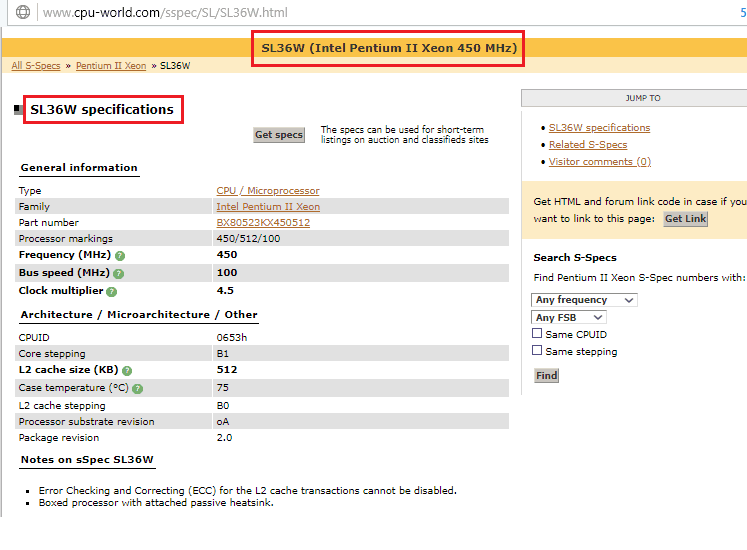
Der Hauptkenner der Markenprozessoren AMD - Dies ist die CPU-Teilenummer, ein lang untrennbarer Code von 12 bis 14 Zeichen, der in der Regel mit dem Buchstaben a beginnt.
Ein Beispiel für eine solche Markierung am AMD A10-5800K wird auf dem Foto unten angezeigt.
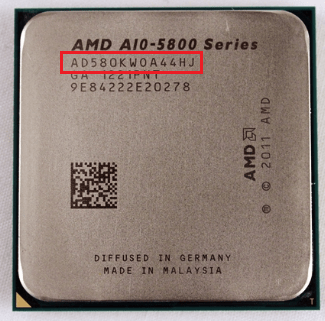
Um Informationen über den AMD-Prozessor auf der CPU-Teilenummer zu finden, ist es auch zweckmäßig, die CPU-Welt-Website zu verwenden.Com. Suchformular und Ergebnis - im Screenshot.
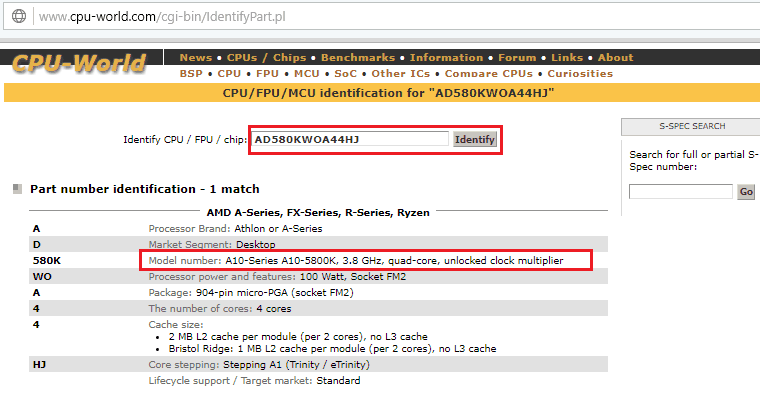
Video -Chips
NVIDIA -Videoprozessoren sind ebenfalls ganz einfach erkannt. Ihre Hauptkennung ist eine Partei und Überarbeitung, die durch etwas größere Buchstaben in der unteren Linie des Chipkristalls angezeigt wird.
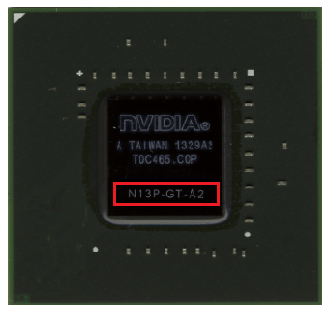
Was für ein Modell vor Ihnen wird Ihnen Suchmaschinen sagen:
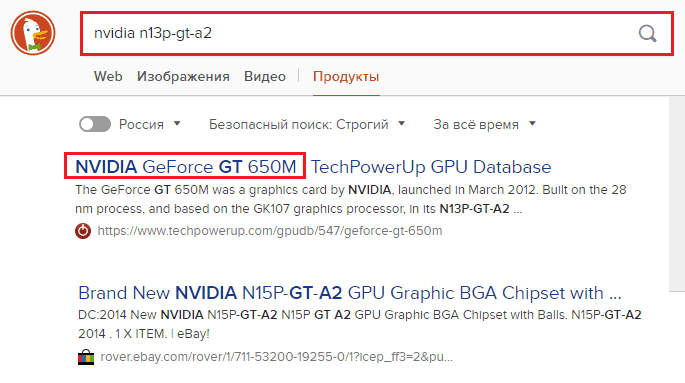
Amd Radeon ist ungefähr gleich. Das Video -Prozessormodell ist vom Party -Burner, der mit 216 beginnt, leicht herauszufinden:
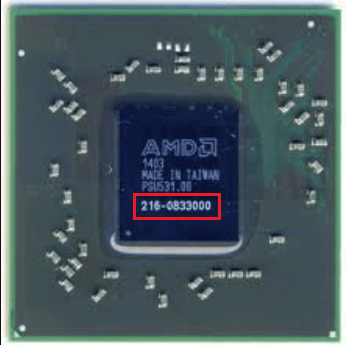
So identifizieren Sie eine unbekannte Grafikkarte
Oben haben wir untersucht, wie das Video -Chip -Modell basierend auf seiner Markierung bestimmen kann, aber was zu tun ist, wenn Sie eine Grafikkarte in Ihren Händen haben, ist nicht bekannt, wo und von wem die Produzierten? Leider gibt es auf Desktop -Vesikeln im Gegensatz zu mütterlichen Gremien oft nur ein Unternehmenszeichen des Unternehmens, das es veröffentlicht hat. Und in einigen Fällen gibt es nicht einmal er. Wie man das Modell dann erkennt?Mit Blick nach vorne werde ich sagen, dass es mit der Identifizierung von nicht standardmäßigen, seltenen und veralteten Grafikkarten manchmal große Schwierigkeiten gibt, insbesondere wenn sie ein nicht einheimisches Kühlsystem haben (oder es ist überhaupt nicht vorhanden), und Fabrikaufkleber sind nicht konserviert.
Was hilft Ihnen, die Grafikkarte zu identifizieren:
- Inschriften und Beschriftungen auf dem Fall.
- Markierung des Grafikprozessors.
- Markenlogo.
- Das Design des Kühlsystems.
- Gedruckte Leiterplattenentwurf.
Der Identifikationsprozess beginnt mit der Suche nach Textinformationen auf der Grafikkarte. Jede Fundierung oder sogar ein Teil davon, der in eine Suchmaschine getrieben wird, kann Sie zu einem Hinweis führen. Aber ein solches Glück fällt selten.
Der nächste Schritt ist die Suche nach Fotografie. Machen Sie ein Bild des Geräts in guter Auflösung aus verschiedenen Blickwinkeln und laden Sie die Bilder in die Suchmaschine herunter.
Wenn Sie wieder Pech haben, verbinden Sie den kollektiven Geist. Setzen Sie die Bilder und Daten über die Grafikkarte ein, die Sie in speziellen Gruppen in sozialen Netzwerken und in den Foren zusammengestellt haben konnten.
Ohne auf einen Experten zu warten, während die Bilder die Bilder sehen, verbinden Sie die Vidaha mit dem Computer und versuchen Sie, den Treiber auf der Intel- oder AMD -Website zu installieren. Bestimmen Sie die Version des Fahrers durch das Grafikprozessormodell. Wie das geht, lesen Sie oben.
Wenn der Fahrer festgelegt ist, was als nächstes zu tun ist, wissen Sie bereits. GPU-Z, um Ihnen zu helfen.
Wenn es keinen geeigneten Fahrer gibt (die Grafikkarte ist zu alt) oder aus irgendeinem Grund nicht aufsteht. In der Natur gibt es ein Phänomen wie das Zurückspulen von Video -Chips mit skrupellosen Verkäufern, so.
Wenn Sie es geschafft haben, den Namen des Grafikkartenherstellers herauszufinden, installieren Sie die Service -Dienstprogramme auf der offiziellen Website auf dem Computer. Oft erkennen sie verwandte Geräte besser als universelle Programme.
Wenn alle Anstrengungen erfolglos waren, bleibt es, von außen auf Hilfe zu hoffen und auf Hilfe zu warten. Veröffentlichen Sie ein Foto von Vidashki über andere Computerressourcen, sammeln alte Themen und früher oder später wird Ihnen auf jeden Fall jemand antworten.

